¿Qué debe hacer si sospecha que su correo electrónico ha sido hackeado?
Sigua los pasos a continuación, si cree que ha habido acceso no autorizado a su cuenta de correo electrónico de GMX.
¿Qué medidas de seguridad debe tomar después de un acceso no autorizado a su cuenta?
- Cambiar su contraseña inmediatamente
- Realizar un análisis de virus
- Verificar su dirección de correo electrónico de contacto y número de teléfono
- Verificar las reglas de filtrado, las direcciones de alias y los recopiladores de correo
- Consultar sus datos personales
Cambiar su contraseña GMX
Cómo cambiar su contraseña GMX:
- Haga clic en Inicio y Mi cuenta.
- En el lado izquierdo, haga clic en Opciones de seguridad.
- En Contraseña, haga clic en Cambiar contraseña.
- Introduzca su contraseña actual.
- Introduzca la nueva contraseña en los dos cuadros inferiores.
- Confirme la nueva contraseña haciendo clic en Guardar cambios.
Realizar un análisis de virus
Verificar su dirección de correo electrónico de contacto y número de teléfono
Verificar las reglas de filtro y recopiladores de correo
Compruebe las direcciones de alias y los nombres de los remitentes
Por este motivo, compruebe las direcciones de alias y los nombres de los remitentes:
- Haga clic en Inicio y abajo a la izquierda en Configuración de correo.
- Haga clic en Direcciones Alias.
- En Correos electrónicos existentes puede comprobar qué direcciones de correo electrónico se han creado en su buzón. Para eliminar una dirección de correo electrónico, haga clic en el icono de la papelera a la derecha de la dirección de correo electrónico respectiva y confirme haciendo clic en Aceptar. Más abajo en Registre su nombre de remitente gmx.com encontrará el nombre del remitente almacenado para su dirección de correo electrónico. Para cambiar el nombre del remitente, introduzca un nuevo nombre y haga clic en Guardar.
Consultar sus datos personales
Cómo consultar sus datos personales
- Haga clic en Inicio y Mi cuenta.
- En el lado izquierdo, haga clic en Datos personales.
- Haga clic en el campo en el que desea ingresar datos.
- Introduzca sus datos actuales.
- Introduzca su contraseña de GMX y confirme haciendo clic en Guardar cambios.
¿Qué puede hacer para proteger su cuenta de correo electrónico?
GMX se toma muy en serio la seguridad de las cuentas de correo electrónico de nuestros clientes. Si necesita comunicarse con nuestro equipo de atención al cliente, es posible que le hagan algunas preguntas para identificarle como el propietario de la cuenta. Mantener actualizados los datos personales en su configuración es una forma importante de proteger la seguridad de su cuenta.
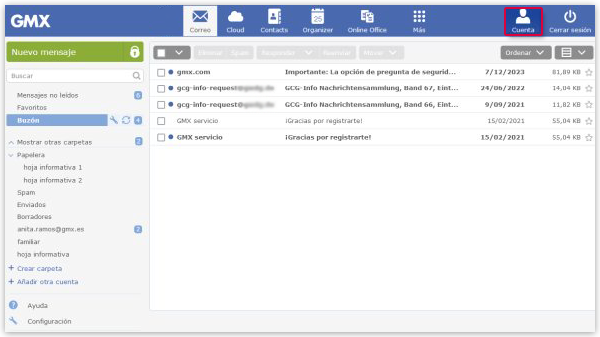
Para obtener más información sobre cómo actualizar su información personal, consulte los siguientes puntos:
Introduzca una dirección de correo electrónico de contacto
Sigua estos pasos para agregar una dirección de correo electrónico de contacto:
- Haga clic en Inicio y Mi cuenta.
- En el lado izquierdo, haga clic en Opciones de seguridad.
- En Correo electrónico de contacto, haga clic en Agregar correo electrónico de contacto.
- Introduzca una dirección de correo electrónico.
- Ingrese su contraseña de GMX y confirme los cambios haciendo clic en Guardar cambios.
Ingrese un número de teléfono de contacto
Sigua estos pasos para agregar un número de teléfono de contacto:
- Haga clic en Inicio, luego en Mi cuenta.
- Haga clic en Opciones de seguridad.
- En Número de teléfono de seguridad, haga clic en Agregar número de teléfono móvil.
- Selecciona el país apropiado.
- Introduzca su número de teléfono.
- Introduzca su contraseña de GMX y confirme los cambios haciendo clic en Guardar cambios.
Ingrese sus datos personales
Sigua estos pasos para ingresar sus datos personales:
- Haga clic en Inicio y Mi cuenta.
- En el lado izquierdo, haga clic en Datos personales.
- Haga clic en el campo en el que desea ingresar datos.
- Introduzca sus datos actuales.
- Introduzca su contraseña de GMX y confirme haciendo clic en Guardar cambios.
Activar 2FA
Para activar la autenticación de dos pasos, vaya a Mi cuenta > Opciones de seguridad > Activar la autenticación de dos factores y sigua las instrucciones allí. Tenga en cuenta que necesitará tener su teléfono a mano para el proceso de configuración.
¿Le ha resultado útil este artículo?